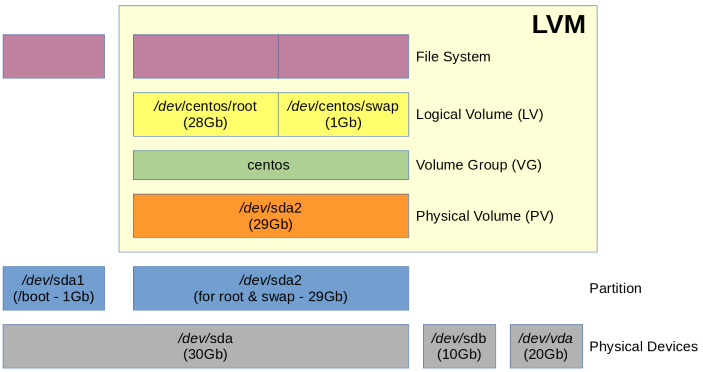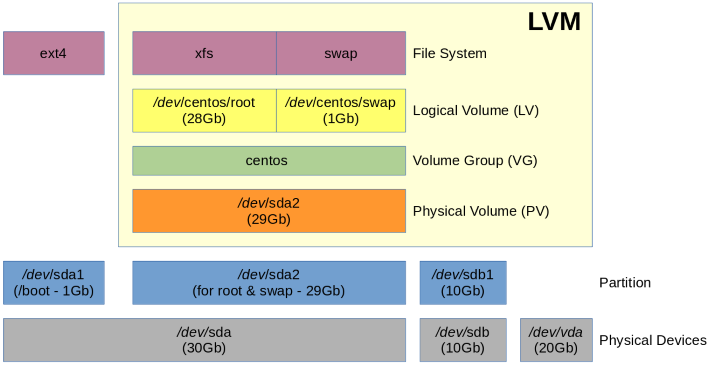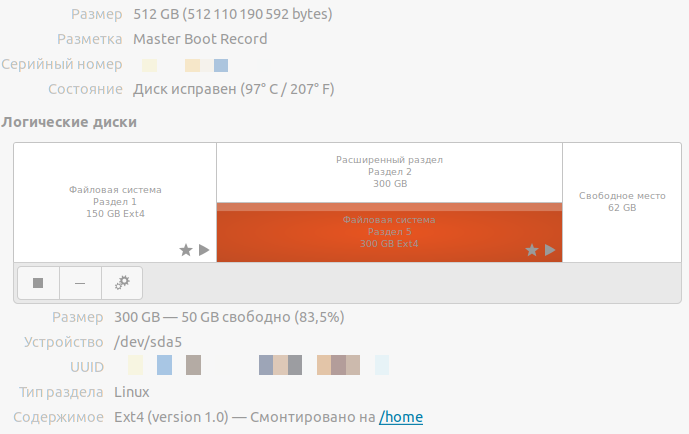- #Как добавить новый диск в Linux?
- #Добавление диска
- #Шаг 1. Анализ конфигурации дискового пространства и поиск нового устройства (диска)
- #Шаг 2. Создание нового раздела на новом устройстве (диске)
- #Шаг 3. Анализ имеющейся конфигурации LVM и файловой системы
- #Шаг 4. Расширение LVM
- #Шаг 5. Расширение файловой системы
- #Шаг 6. Проверка.
- luks + неразмеченная область на диске.
- Как в Ubuntu 20.04 присоединить неразмеченную область SSD к /home?
#Как добавить новый диск в Linux?
lsblk — вывести список блочных устройств;
fdisk /dev/sdb — создать новый раздел в неразмеченной области /dev/sdb ,
далее n — создать раздел, p — создать основной раздел, w — записать изменения на диск;
pvs — вывести список физических томов;
vgs — вывести список группы томов;
lvs — вывести список логических томов;
df -hT — вывести список разделов и файловых систем;
pvcreate /dev/sdb1 — создать новый физический том /dev/sdb1;
vgextend centos /dev/sdb1 — добавить том /dev/sdb1 в группу centos;
lvextend -l +100%FREE /dev/centos/root — расширить логический том /dev/centos/root; xfs_growfs /dev/mapper/centos-root — увеличить размер файловой системы XFS на логическом томе /dev/mapper/centos-root (для Fedora, CentOS, RHEL, Oracle Linux, Alma Linux, Rocky Linux);
resize2fs /dev/mapper/ubuntu-root — увеличить размер файловой системы EXT4 на логическом томе /dev/mapper/ubuntu-root (для Ubuntu, Debian).
#Добавление диска
В данном примере будет описано как расширить дисковое пространство раздела / (root) на 10Gb путем добавления нового устройства (диска) используя возможности LVM.
Расширение будет выполнено на примере дистрибутива CentOS . Данная инструкция подходит для большинства дистрибутивов Linux, дает подробную информацию, как корректно расширить дисковое пространство даже при нестандартной разметке разделов, учитывает особенности команд различных дистрибутивов.
Примечание: Все команды необходимо выполнять под пользователем root либо с правами суперпользователя (sudo).
При выполнении данной инструкции есть риск потери данных, поэтому предварительно рекомендуется сделать резервную копию виртуальной машины.
#Шаг 1. Анализ конфигурации дискового пространства и поиск нового устройства (диска)
Сперва следует определить название нового добавленного устройства (диска) в системе с помощью команды lsblk .
Структуру дискового пространства можно отобразить в виде схемы:
В данном примере мы видим, что в системе имеется 3 устройства:
На устройстве /dev/sda (30Gb) созданы 2 раздела:
- Раздел /dev/sda1 (1Gb) является первичным с меткой /boot, на который установлен загрузчик ядра linux.
- Раздел /dev/sda2 (29Gb) является расширенным разделом LVM, на котором создан физический том /dev/sda2. На основе физического тома создана группа томов centos, в которую входят 2 логических тома root и swap.
Устройства /dev/sdb (10Gb) и /dev/vda (20Gb) добавлены в систему, но не имеют разделов.
Выберем для расширения устройство /dev/sdb размером 10Gb.
Устройства (диски) в linux могут иметь следующие названия: sda, sdb, sdc и др.
Примечание: устройство vda было создано во время первичного заказа виртуальной машины с опцией дополнительный диск.
В данном примере мы используем новое устройство /dev/sdb (название устройства может отличаться).
#Шаг 2. Создание нового раздела на новом устройстве (диске)
Необходимо создать новый раздел командой: fdisk /dev/sdb , где /dev/sdb — имя нового раздела.
Далее последовательно ввести нижеуказанные ключи:
n — создать новый раздел
p — создать новый основной раздел
выбрать номер раздела, его первый и последний секторы (по умолчанию Enter )
w — сохранить новый раздел на диск
Созданный раздел можно увидеть, снова введя команду lsblk .
2.1 Используя утилиту fdisk , создайте новый раздел на новом устройстве, в нашем случае это /dev/sdb .
Примечание: название устройства может отличаться.
Введите n , чтобы создать новый раздел:
[root@centos ~]# fdisk /dev/sdb Welcome to fdisk (util-linux 2.32.1). Changes will remain in memory only, until you decide to write them. Be careful before using the write command. Device does not contain a recognized partition table. Created a new DOS disklabel with disk identifier 0xba91dc06. Command (m for help): n 2.2 Затем выберите p , чтобы создать новый основной раздел:
Partition type p primary (0 primary, 0 extended, 4 free) e extended (container for logical partitions) Select (default p): p Partition number (1-4, default 1): 1 Примечание: В вашей системе может быть только 4 основных раздела на одном диске.
Если вы уже достигли этого предела, создайте расширенный раздел.
2.3 Выберите номер раздела и его первый и последний секторы, если вы нажмете Enter , то по умолчанию новый раздел будет использовать все доступное дисковое пространство:
First sector (2048-20971519, default 2048): Last sector, +sectors or +size (2048-20971519, default 20971519): Created a new partition 1 of type 'Linux' and of size 10 GiB. 2.4 Наконец, вам нужно записать раздел на диск с помощью команды w .
Command (m for help): w The partition table has been altered. Calling ioctl() to re-read partition table. Syncing disks. 2.5 Проверьте, был ли создан раздел с помощью команды lsblk .
На устройстве /dev/sdb (10Gb) имеется раздел /dev/sdb1 (10Gb).
#Шаг 3. Анализ имеющейся конфигурации LVM и файловой системы
Для проверки существующей конфигурации LVM можно ввести команды:
pvs — вывести название и количество имеющихся физических томов (PV)
vgs — вывести группы томов (VG)
lvs — вывести логические тома (LV)
Необходимо определить системный раздел и тип файловой системы на нем, который требуется расширить с помощью команды
df -hT .
В данном примере мы видим, что в системе имеется физический том /dev/sda2, который входит в созданную группу томов centos.
В этой группе томов созданы 2 логических тома: root и swap.
В данном примере мы хотим расширить раздел с названием /dev/mapper/centos-root, размером 28Gb имеющий файловую систему xfs, который имеет точку монтирования /.
Структура дискового пространства до расширения LVM отображена на схеме:
#Шаг 4. Расширение LVM
4.1 На новом диске необходимо создать новый физический том с помощью команды:
pvcreate /dev/sdb1 , где /dev/sdb1 — имя нового раздела.
4.2 Расширить группу томов добавив к ней новый физический том с помощью команды:
vgextend centos /dev/sdb1 , где centos — название группы томов (можно узнать по команде vgs ).
4.3 Расширить логический том, выполнив команду:
lvextend -l +100%FREE /dev/centos/root , где /dev/centos/root — путь расширяемой файловой системы,
centos — название группы (можно узнать по команде vgs ),
root — название логического тома (можно узнать по команде lvs ).
В команде выше, вместо /dev/centos/root можно указать другой путь /dev/mapper/centos-root (можно узнать по команде df -hT ), результат будет тот же.
4.1 Создайте на только что созданном разделе физический том с помощью команды pvcreate . (в нашем примере созданный раздел это /dev/sdb1 . Обратите внимание,что название раздела может отличаться, а также проверьте созданный физический том командой pvs :
В данном примере физический том имеет свободное пространство 10Gb и не имеет группы томов.
4.2 На шаге 3.1 мы узнали название группы томов. Расширьте эту группу томов, добавив к ней новый физический том с помощью команды vgextend .
Проверьте изменения с помощью команды vgs . (в нашем примере группа томов называлась centos, новый физический том — /dev/sdb1 . Обратите внимание, у вас будет свое название группы и физического тома. Столбец VFree показывает количество свободного места.
В данном примере группа томов centos включает 2 физических тома и имеет 10Gb свободного пространства.
4.3 На шаге 3.1 мы узнали названия группы томов и расширяемого логического тома. Расширьте этот логический том, выполнив команду lvextend . (в нашем примере группа томов называлась centos , логический том — root . Обратите внимание, у вас будет свое название группы и логического тома. Убедитесь в расширении логического тома командой lvs .
В данном примере общий размер логического тома из группы томов centos расширен до 37.99Gb.
#Шаг 5. Расширение файловой системы
Примечание: Данная операция несет риск потери данных. Предварительно рекомендуется сделать резервную копию виртуальной машины.
Для увеличения файловой системы на логическом томе, необходимо ввести команду в зависимости от дистрибутива:
- Fedora, CentOS, RHEL, Oracle Linux, Alma Linux, Rocky Linux (файловая система XFS):
xfs_growfs /dev/mapper/centos-root , где
/dev/mapper/centos-root — название расширяемой файловой системы (название и тип можно узнать по команде df -hT ). - Ubuntu, Debian (файловая система ext4):
resize2fs /dev/mapper/ubuntu-root ,
где /dev/mapper/ubuntu-root — название расширяемой файловой системы (название и тип можно узнать по команде df -hT ).
5.1 Определим путь монтирования файловой системы раздела root, точку монтирования и тип файловой системы.
В нашем примере путь — /dev/mapper/centos-root (или /dev/centos/root ),
точка монтирования — / ,
тип файловой системы — xfs .
Примечание: Обратите внимание, у вас будет свой путь и тип файловой системы.
5.2 Далее необходимо увеличить размер файловой системы на логическом томе. В зависимости от типа файловой системы и дистрибутива выберите ниже подходящий вам тип.
5.2.1 Для файловой системы XFS (дистрибутивы Fedora, CentOS, RHEL, Oracle Linux, Alma Linux, Rocky Linux) используется утилита xfs_growfs и путь указанный в выводе команды df -hT для расширяемого раздела (в примере ниже для Centos — это /dev/mapper/centos-root ).
5.2.2 Для файловой системы ext4 (дистрибутивы Ubuntu, Debian) используется утилита resize2fs и путь указанный в выводе команды df -hT для расширяемого раздела (в примере ниже для Ubuntu это /dev/mapper/ubuntu-root ).
#Шаг 6. Проверка.
Для проверки нового размера диска и файловой системы следует повторить команды: df -hT и lsblk .
Итоговая конфигурация дискового пространства и файловой системы отображена на схеме:
luks + неразмеченная область на диске.
Доброе, подскажите пожалуйста как быть.
Был диск 500 Гб (raid зеркало), на нем luks (внутри 8 томов). Затем была сделана копия всего диска с помощью clonzilla и перенесено на диск в 1Тб. Следовательно, половина нового диска осталась не задествована.
Как могу не задействованную часть прикрутить к одному из разделов?
fdisk -l выдает только разделы известные.
[root@srv netmstr]# /sbin/fdisk -l Disk /dev/sda: 1000.2 GB, 1000204886016 bytes 255 heads, 63 sectors/track, 121601 cylinders Units = cylinders of 16065 * 512 = 8225280 bytes Device Boot Start End Blocks Id System /dev/sda1 * 1 65 522081 83 Linux /dev/sda2 66 49444 396636817+ 83 Linux /dev/sda3 49445 55971 52428127+ 83 Linux /dev/sda4 55972 60801 38796975 5 Extended /dev/sda5 55972 58582 20972826 83 Linux /dev/sda6 58583 59887 10482381 83 Linux /dev/sda7 59888 60540 5245191 83 Linux /dev/sda8 60541 60801 2096451 82 Linux swap / Solaris[root@srv netmstr]# df -h Filesystem Size Used Avail Use% Mounted on /dev/mapper/luks-30dd9a35f6 9.4G 1.6G 7.4G 18% / /dev/mapper/luks-58e4945ae9 4.7G 142M 4.4G 4% /tmp /dev/mapper/luks-34d7dc7b5b 19G 1.3G 17G 7% /usr /dev/mapper/luks-2e90824344 47G 7.2G 38G 17% /var /dev/mapper/luks-31898ea684 355G 335G 981M 100% /opt /dev/sda1 494M 39M 430M 9% /boot tmpfs 5.9G 4.0K 5.9G 1% /dev/shmПодскажите куда копать. Не могу посмотреть где эта область не размеченная. Спасибо.
Как в Ubuntu 20.04 присоединить неразмеченную область SSD к /home?
Хочу расширить /home на все это неразмеченное пространство.
вся проблема что в работающей системе /home смонтирован. а смонтированную ext4 фс изменить в размерах нельзя.
так что на флешку пишешь gparted и редактируешь фс в свое удовольствие в оффлайн.
можно еще прописать gparted.iso в меню груба.
CityCat4, я прописал както. когда надо было рутовый раздел увеличить и кучу разделов подвигать.
в следующий раз пытался прописать исо-образ лубунту прописать, чтобы переустановить линуху, но так и не доковырял. взял флешку с вентоем.
Надо будет иметь в виду, почитать как такое сделать. Идея иметь автономный редактор разделов куда как неплоха.
зачем все эти сложности.
fdisk
удаляем последний раздел, создаем последний раздел.
Главное — чтобы начинался в том же месте.
Сохраняем изменения, выходим из fdisk, расширяем файловую через resize2fs
И все это без ребутов.
MBR, расширенный раздел.
«Существуют вещи настолько кривые, что сделать их прямыми можно только одним способом» (с)
В данном случае с диска в любом случае придется слить те данные, что в home.
Потом — три варианта: либо разбить по-человечески, начиная с GPT-разметки.
Либо удалить расширенный раздел и создать основной на все получившееся место.
Либо, удалив расширенный раздел, растянуть sda1 на весь диск и создать на нем папку home, не выделяя под нее отдельного раздела.
Последнее даст максимум места, но чревато забиванием диска в ноль по неосторожности.
1. качаеш акронис
2. загружаешся с флешки
Все
как вариант любую windows pe для админов, тоже самое.
Дешево и сердито.